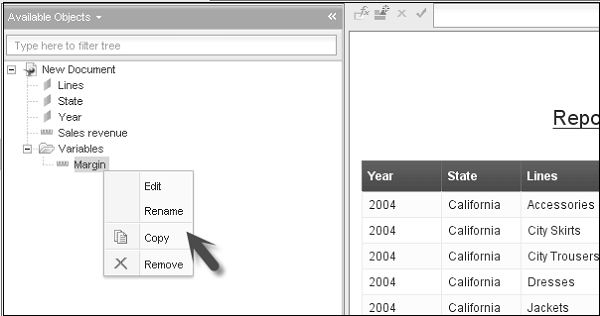SAP Webi - Fórmulas e Variáveis
Você também pode inserir fórmulas e variáveis em um relatório Webi.
Como inserir uma fórmula?
Para inserir uma fórmula no relatório Webi, o relatório deve ser aberto no modo Design. Clique no editor de fórmulas para inserir uma fórmula.
Assim que o editor de fórmulas estiver aberto, construa a fórmula. Se o editor de fórmulas não estiver visível, vá para a guia Propriedades → Exibir → Barra de fórmulas.
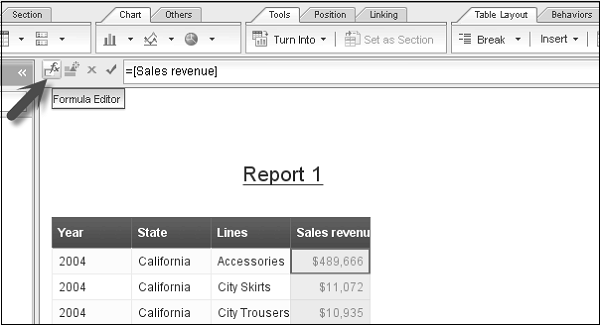
Como criar uma variável?
O relatório deve estar no modo Design para criar uma variável na fórmula.
Para criar uma variável, clique no ícone Criar Variável na barra de fórmulas para exibir o editor de variáveis.
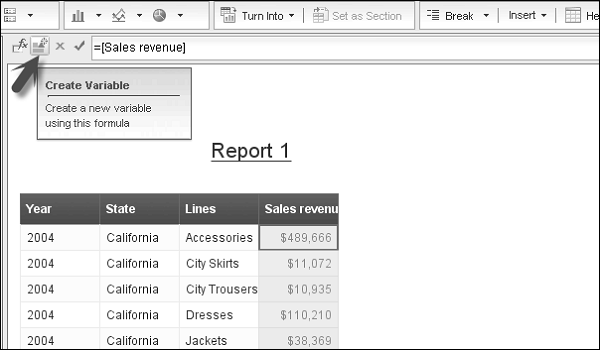
Insira o nome da Variável, Qualificação - Dimensão, Medida e Detalhe. Se você selecionar Detalhe, um novo campo será aberto - Dimensão associada.

Insira a fórmula para a variável, você pode selecionar na lista de objetos, funções e operadores disponíveis para criar uma fórmula. Você pode clicar na marca de seleção para validar a fórmula. Depois de definir a fórmula, clique em Ok.
No lado esquerdo, você pode ver esta nova variável na lista de objetos disponíveis. Para usar essa variável, você pode arrastá-la para o relatório Webi.
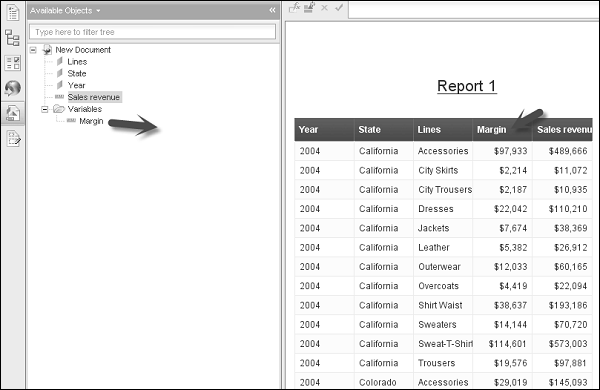
Você também pode editar ou excluir a variável. Para editar / excluir uma variável, selecione a variável na lista de objetos disponíveis → clique com o botão direito do mouse → Editar / Remover.